Új névjegyet hozunk létre a címjegyzék részre lépéssel. Ezután kattintson a pluszjellel ellátott zöld ikonra (jobb alsó sarokban).
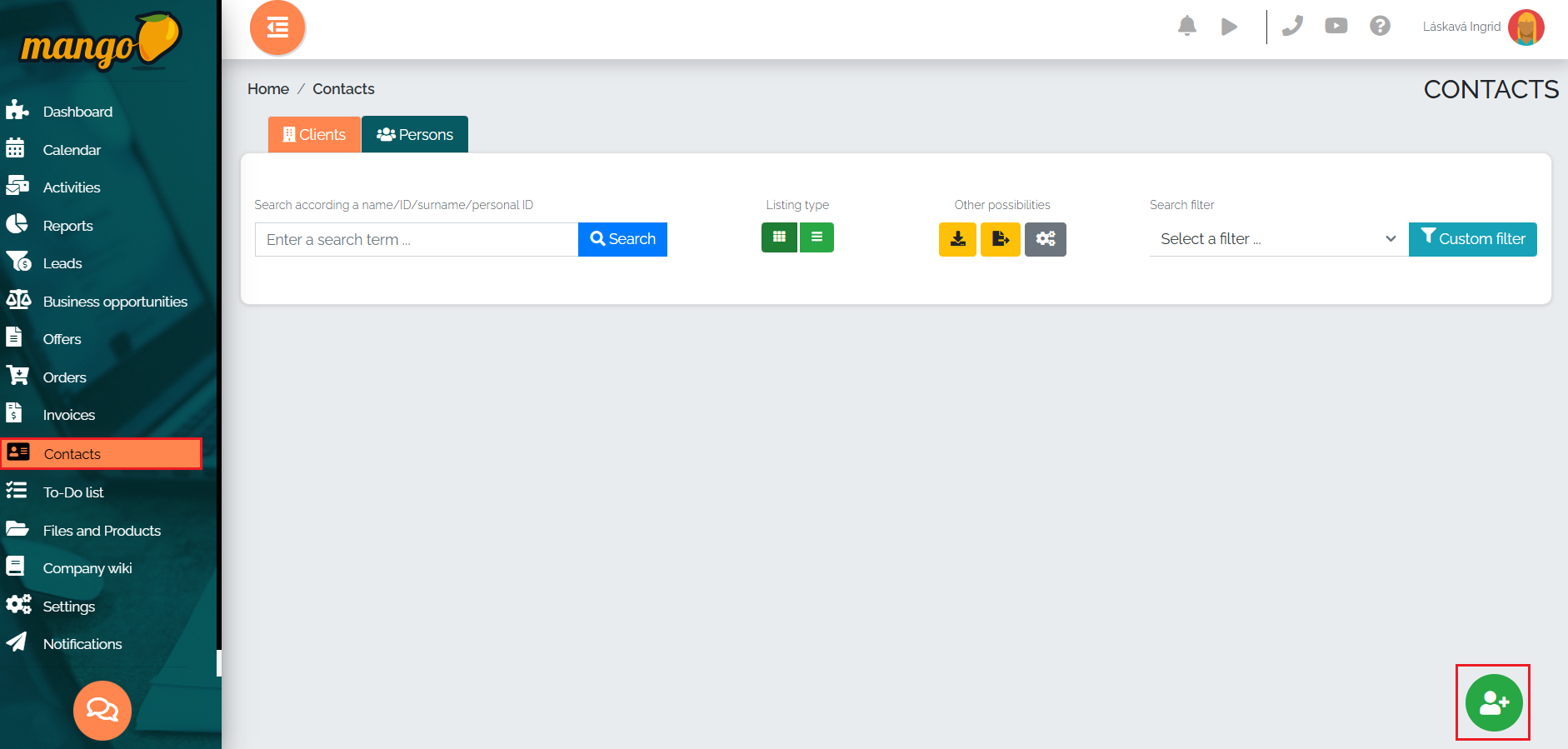
A gomb megnyomása után egy új ablakban találjuk magunkat, ahol a sz. jelölésű mezőben. 1. Írja be a cég azonosítószámát, majd nyomja meg a keresés gombot , amely a képen 2-es számmal látható. A Mango automatikusan kitölti az összes szükséges információt a megfelelő mezőkben, például nevet, személyi igazolványszámot, adószámot, áfaszámot, címet stb.
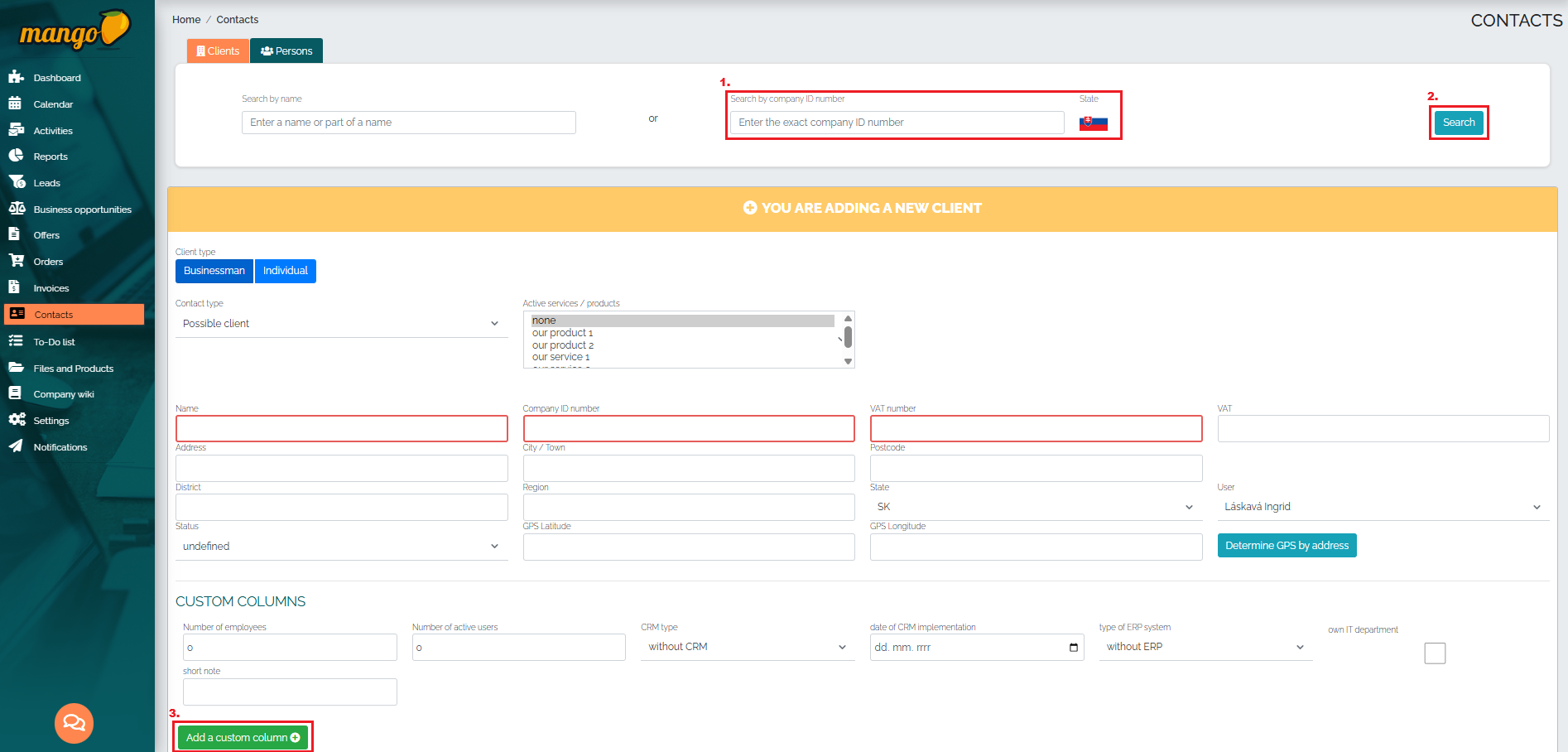
A felhasználó a többi mezőt saját belátása szerint töltheti ki. A Kapcsolat típusa nevű mező lehetővé teszi a Mango számára, hogy meghatározza az ügyfél besorolását – legyen az potenciális ügyfél, aktív ügyfél vagy megszűnt ügyfél.
Az Állapot nevű mezőben megadhatjuk az ügyféllel folytatott tárgyalás aktuális állapotát, és több lehetőség közül választhatunk: nincs beállítva, veszteség - 0%, első megjelenés - 25%, tárgyalás alatt - 50%, jól néz ki - 70% és győzelem - 100%.
Természetesen hozzáadhatsz saját oszlopokat a könyvtárhoz, ahol pl. létrehozhatunk mezőket, ahová más fontos információkat is hozzáadhatunk az ügyfelekről - pl. szegmens, alkalmazottak száma, milyen szolgáltatást kapunk tőlük, járművek száma stb. Egyszerűen hozzáadunk egy egyéni oszlopot az Egyéni oszlop hozzáadása gombra (3. számú) kattintva, és a Mango közvetlenül a beállításokhoz irányít át minket, ahol definiálhatjuk ezt az oszlopot. Ha egyéni oszlopokat kell szerkesztenie, akkor a Beállítások -> CRM-beállítások -> Címjegyzék -> Létrehozott egyéni oszlopok menüpontban kell megadnia.
Egy ügyfél felépítésekor általánosan érvényes, hogy minél több adatunk van a cégről, annál jobb információs adatbázist hozunk létre, és annál hatékonyabban tudunk vele dolgozni.